大家有都遇到过电脑永久了,系统卡顿是常态。很多人采取的方式就是重装系统,对于Windows10来说,因为有了系统还原功能,让很多小白也能轻松还原电脑解决系统卡顿问题。


但系统重装,对于配置比较好的电脑来说也需要最少半个小时左右,而对于配置一般的时间久有些漫长了,更何况,谁的电脑没有一些“重要资料”,拉来来去的难免会丢失文件。虽然,系统重装是最简单也是最好的办法,但不是最实用的办法。
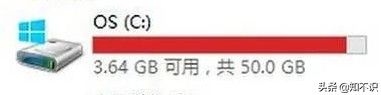
很多时候,时间久了导致我们电脑卡顿的主要原因是C盘爆满。所以,只要做好下面这些清理操作,就算不重装系统,电脑速度也能有明显提升。
1、 清理LogFiles文件夹
路径:C:\Windows\System32\LogFiles
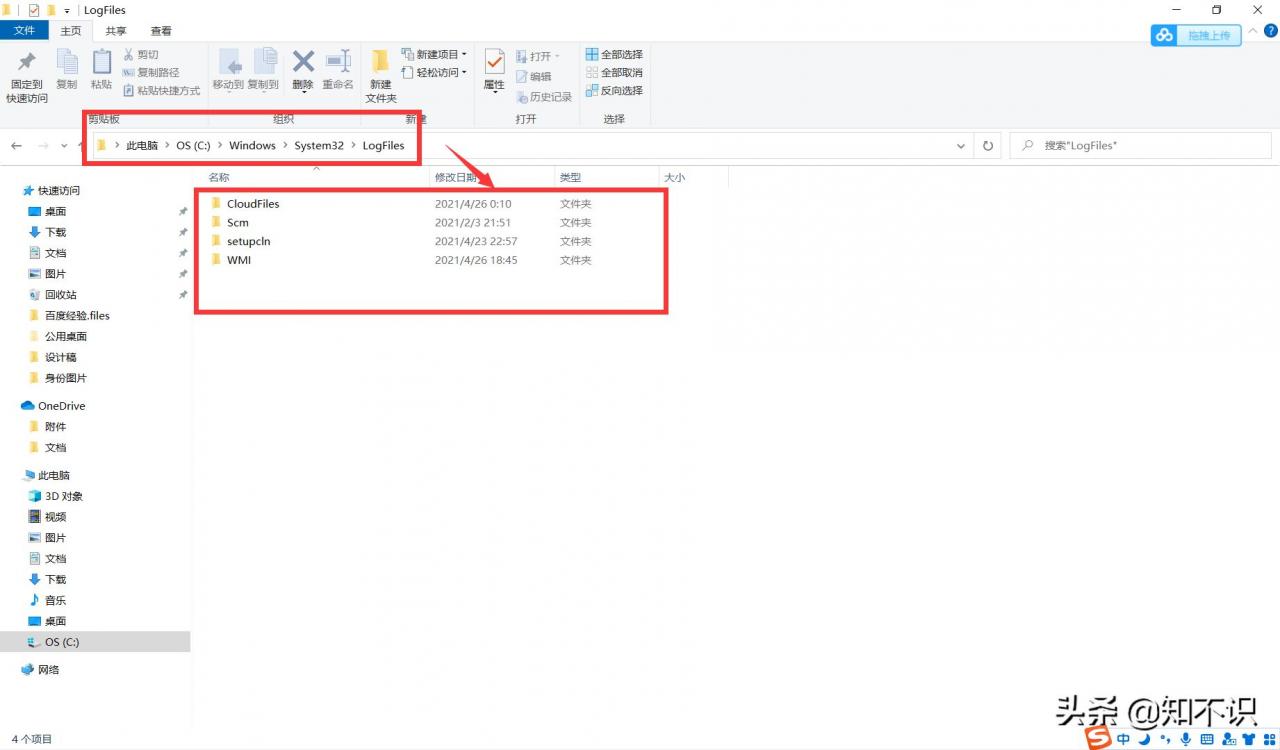
将LogFiles文件夹内的文件全部删除即可。LogFiles文件内是一些电脑日志记录,比如闪退之类的,删除不会有影响。
2、 清理Temp文件夹
路径:C:\Windows\Temp

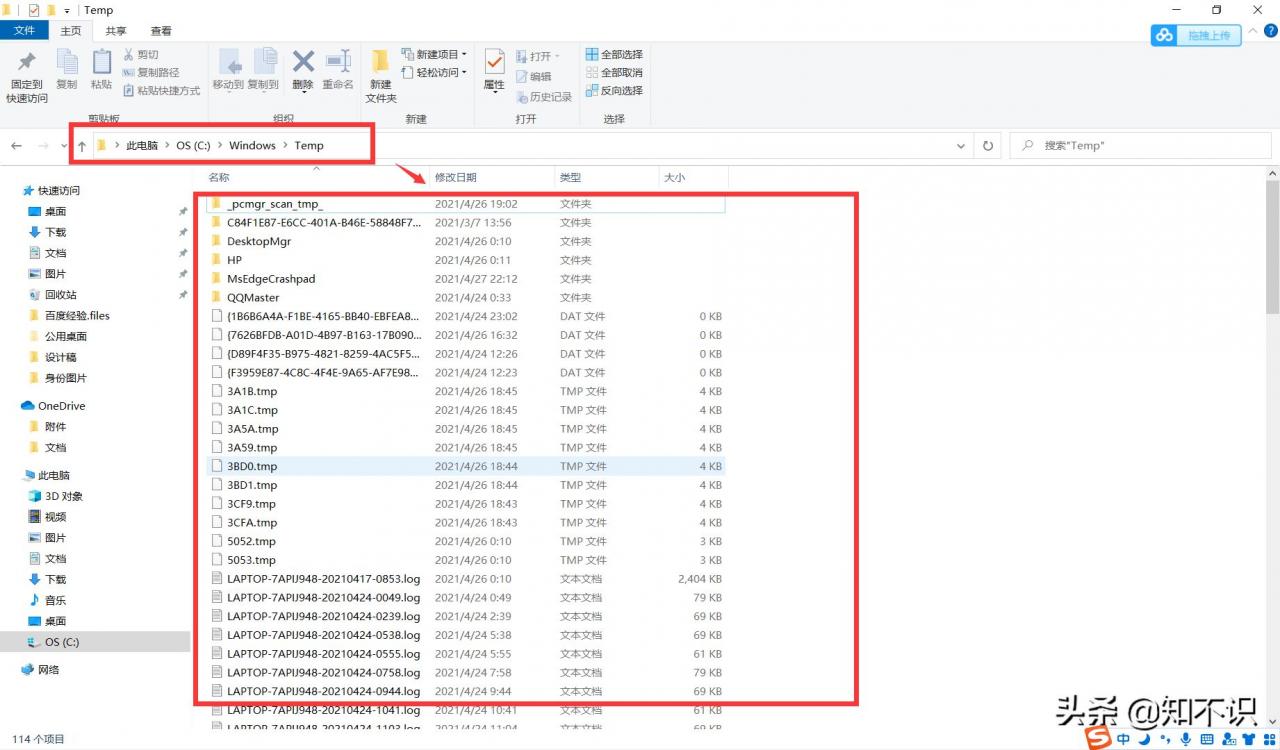
同样,删除Temp文件夹内所有文件即可。不过,一般进入这个文件夹时候会有提醒,让我们有些担心,其实面存放的只是一些软件的临时文件夹。如果有顾虑,我们可以只删除.temp或.log结尾的数据文件,不会对电脑产生影响。只是丢失一些软件的临时数据而已,不会影响使用。
3、 清理prefetch文件夹
路径:C:\Windows\Prefetch
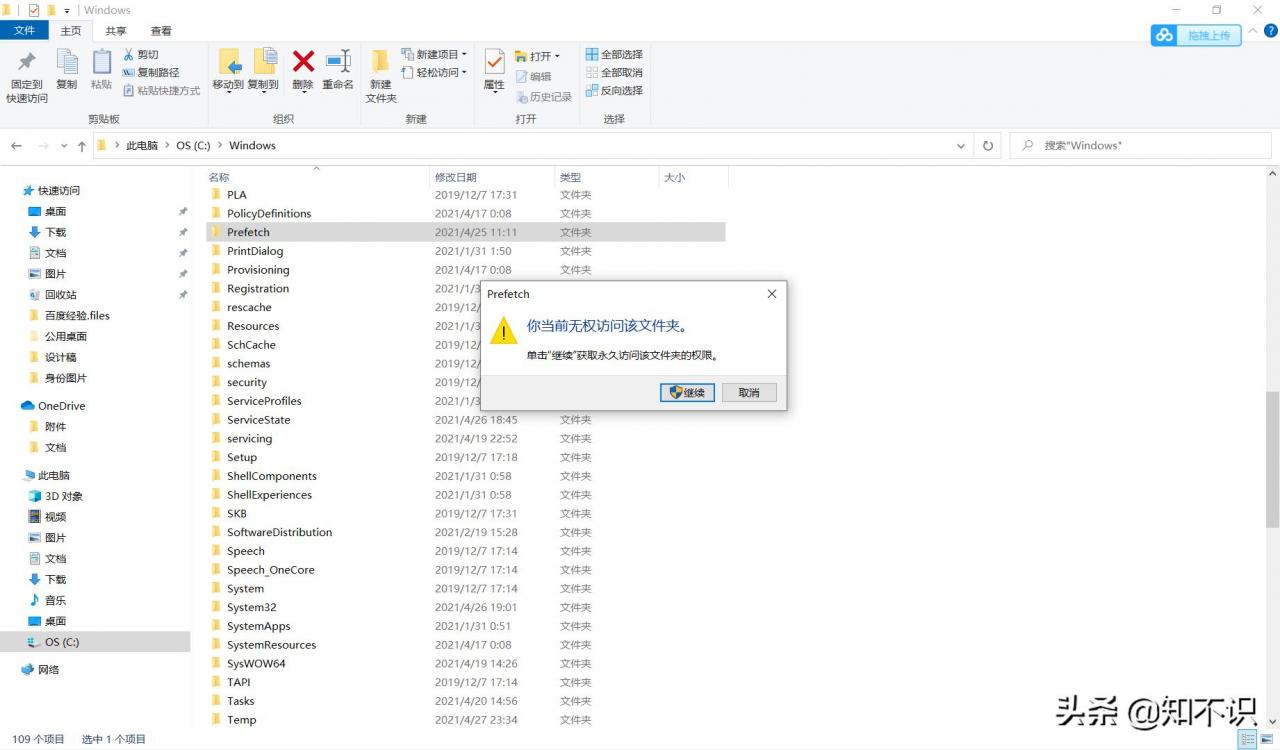
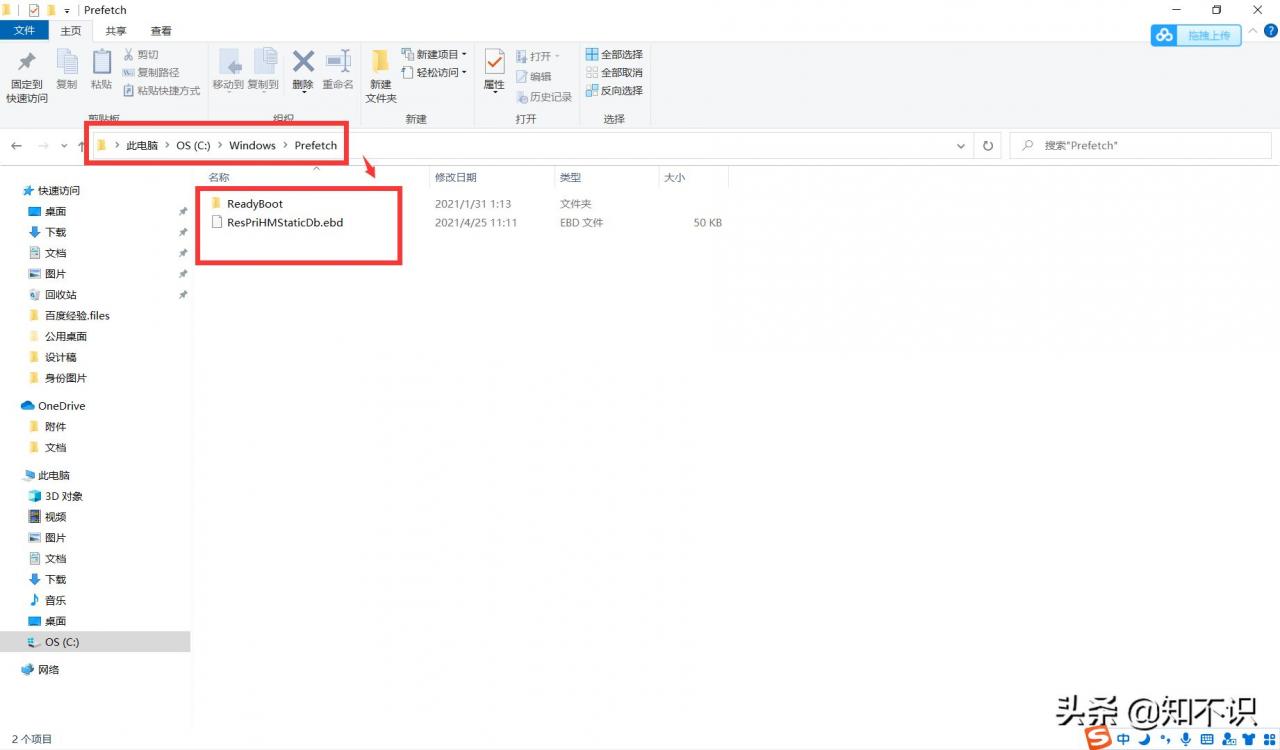
继续,删除prefetch文件夹内的文件。同样会有警示,没什么关系,进入删除即可。里面的系统运行产生的缓存,删除也不会对电脑有影响。
4、 磁盘清理
1)右键c盘,选择【属性】;
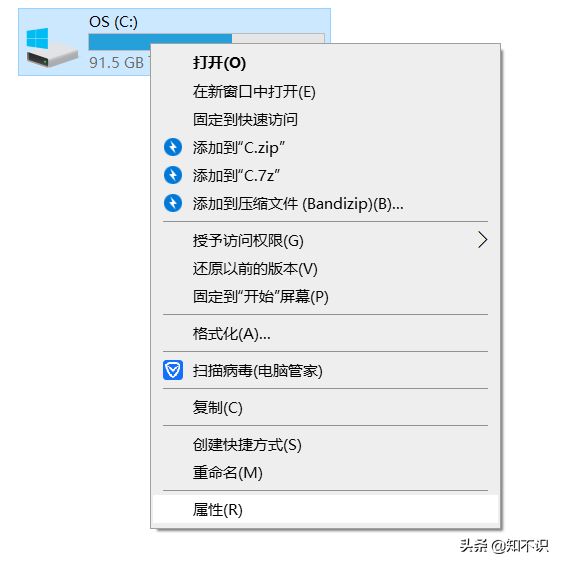
2)选择【磁盘清理】;
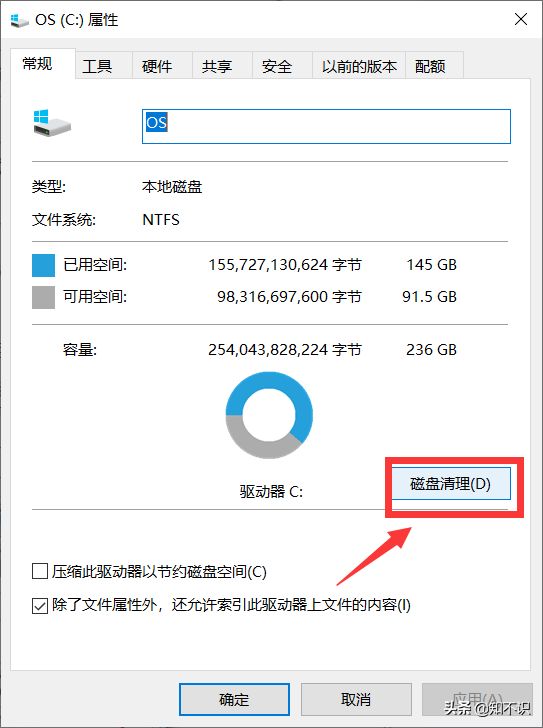
3)清理文件即可。
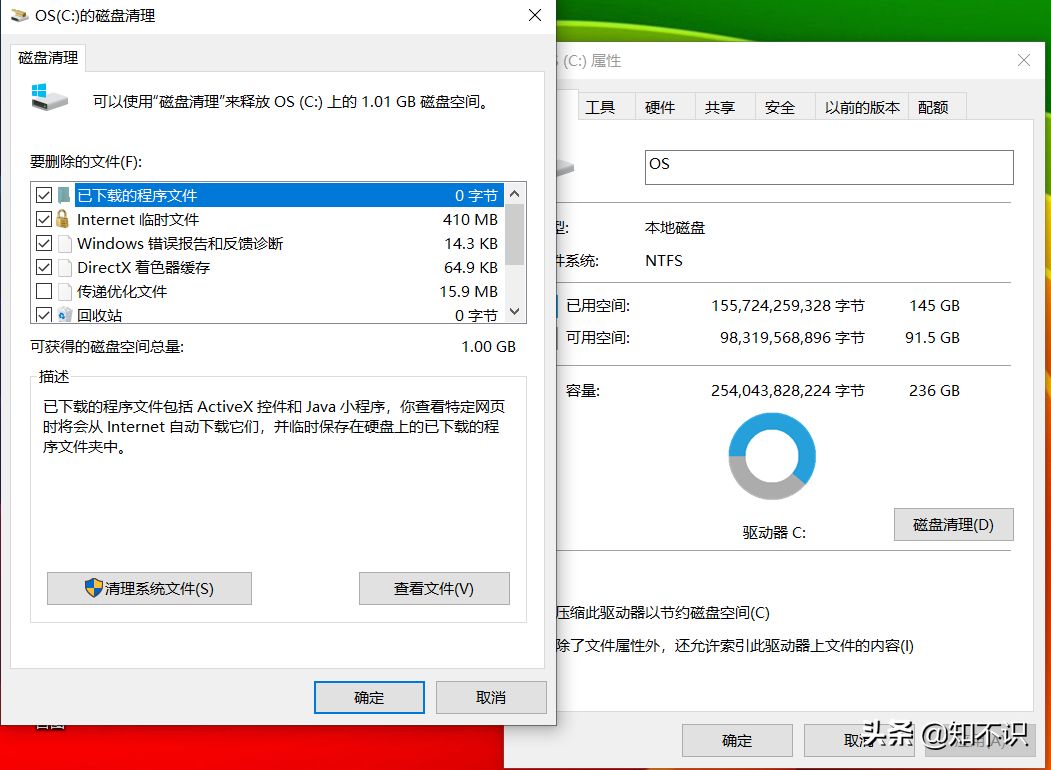
磁盘清理,算是比较常用的功能,无危险,放心操作,跟我们平时使用管理工具清理系统垃圾是一样的。
5、 清除浏览记录删除
1)打开控制面板,选择【网络和Internet】;
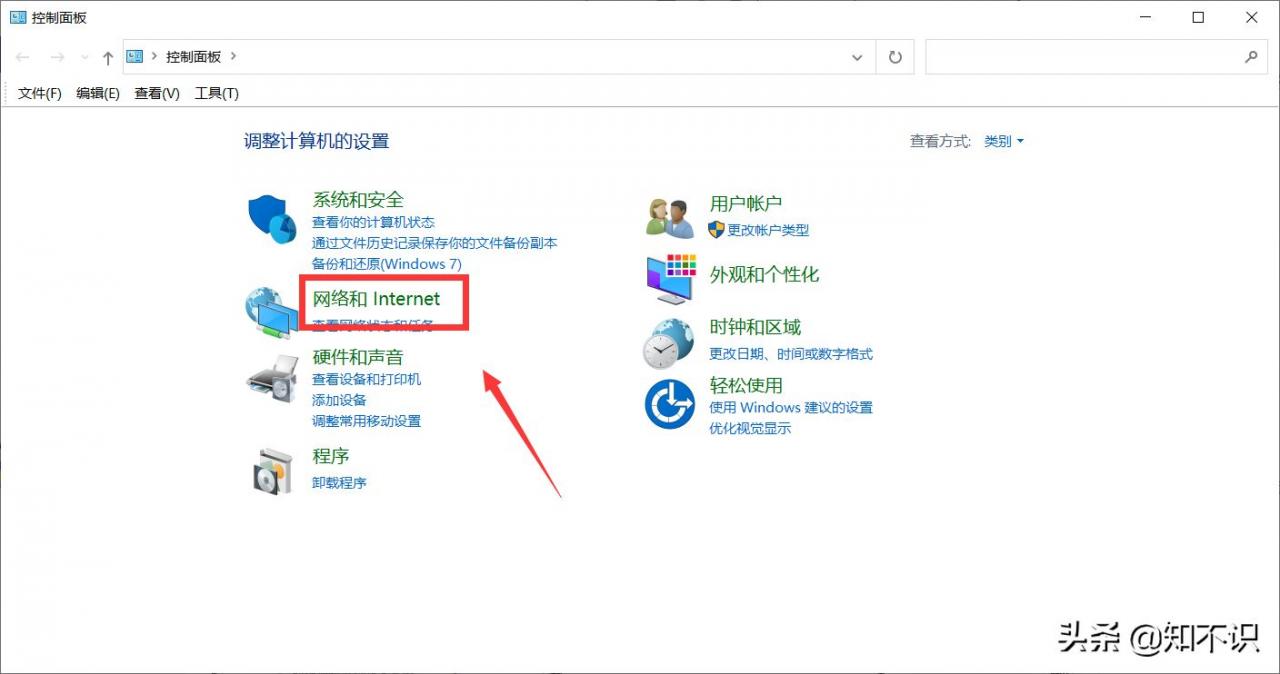
2)选择【Internet选项】;
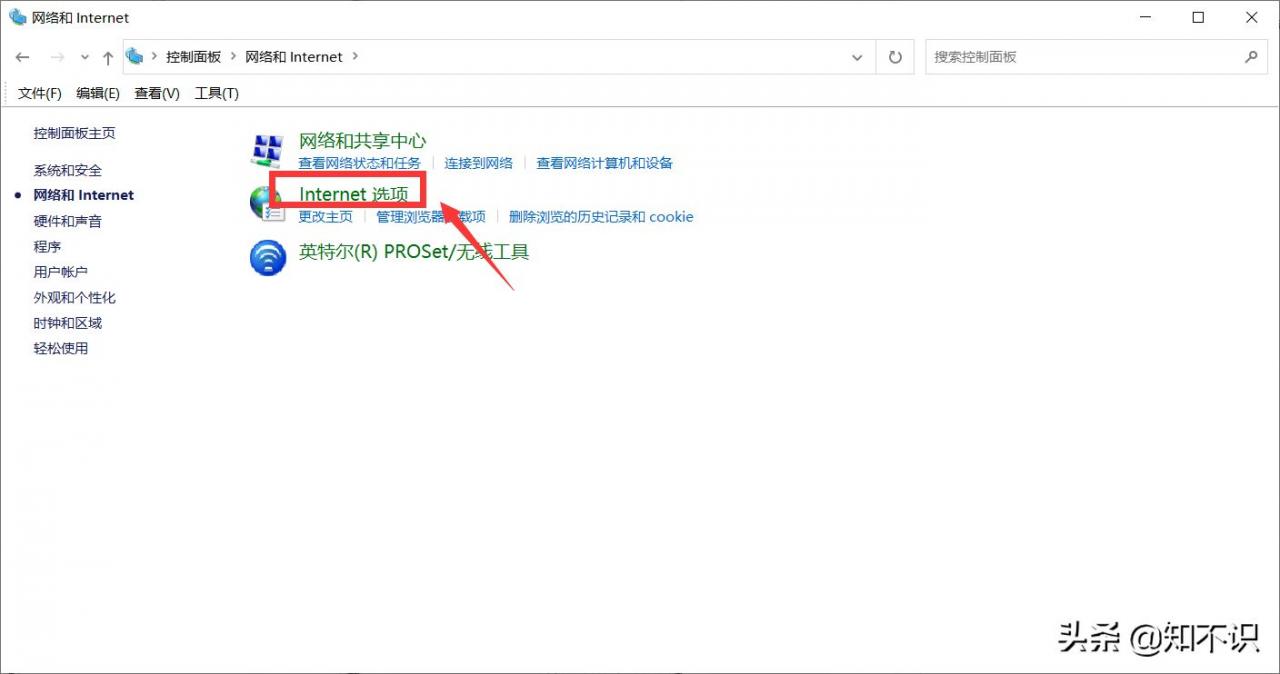
3)点击【删除】;
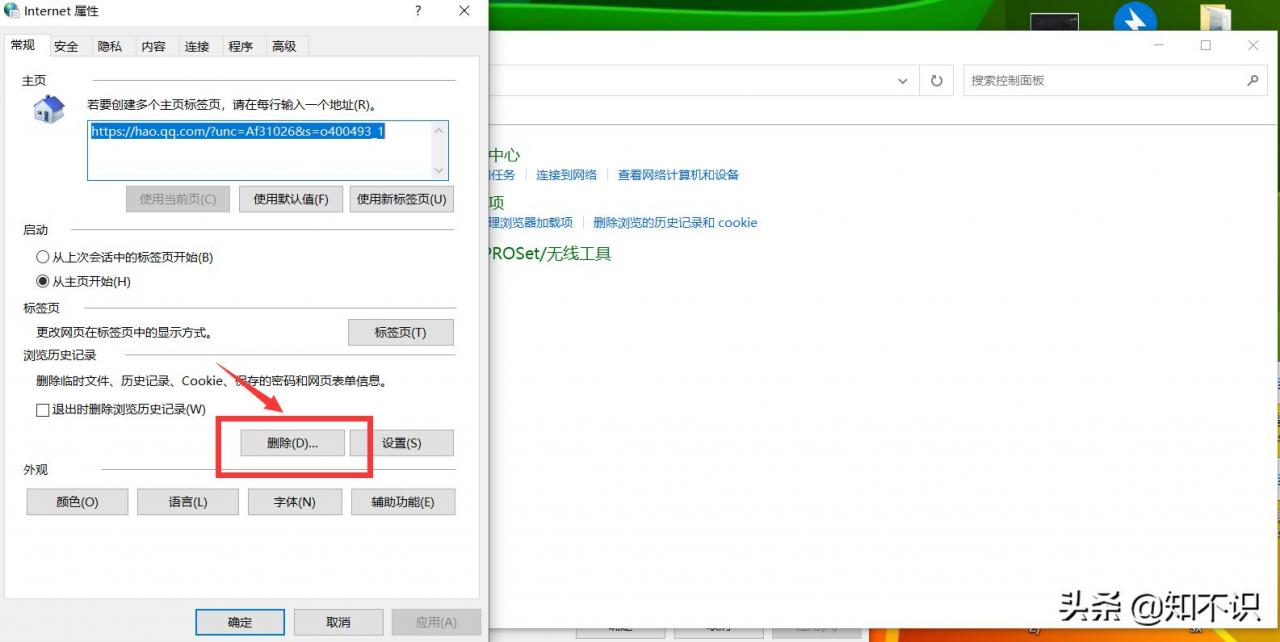
4)勾选删除即可。
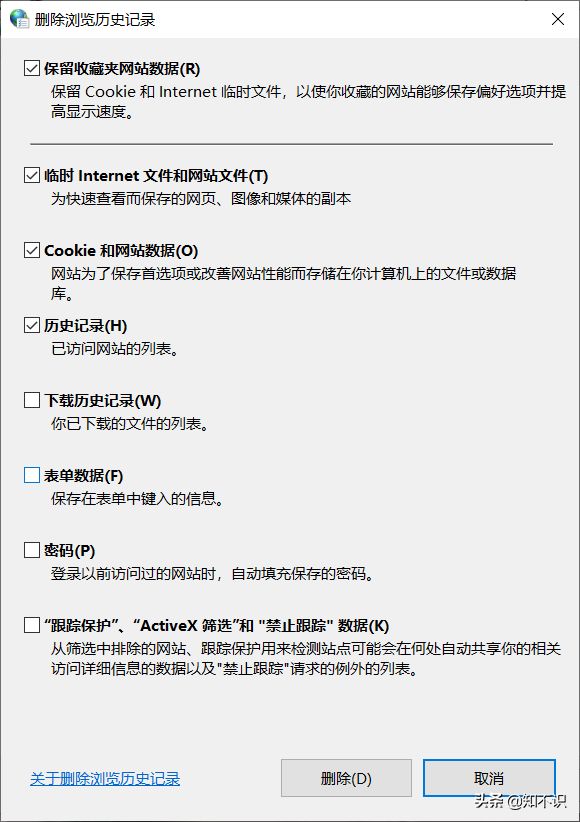
如果有多个浏览器的话,也需要删除下缓存。当然,如果用管家工具可以直接多个浏览器清理,更方便一点。
以上几个方法能帮我们给C盘释放不少空间,从而提升电脑运行速度。另外值得一说的是,对于做过硬盘分区的朋友,平时安装软件时劲量不要安装到C盘。这样,能给系统盘留下更多运行空间。
以上内容来源于网络,由“WiFi之家网”整理收藏!
原创文章,作者:电脑教程,如若转载,请注明出处:https://www.224m.com/225609.html

